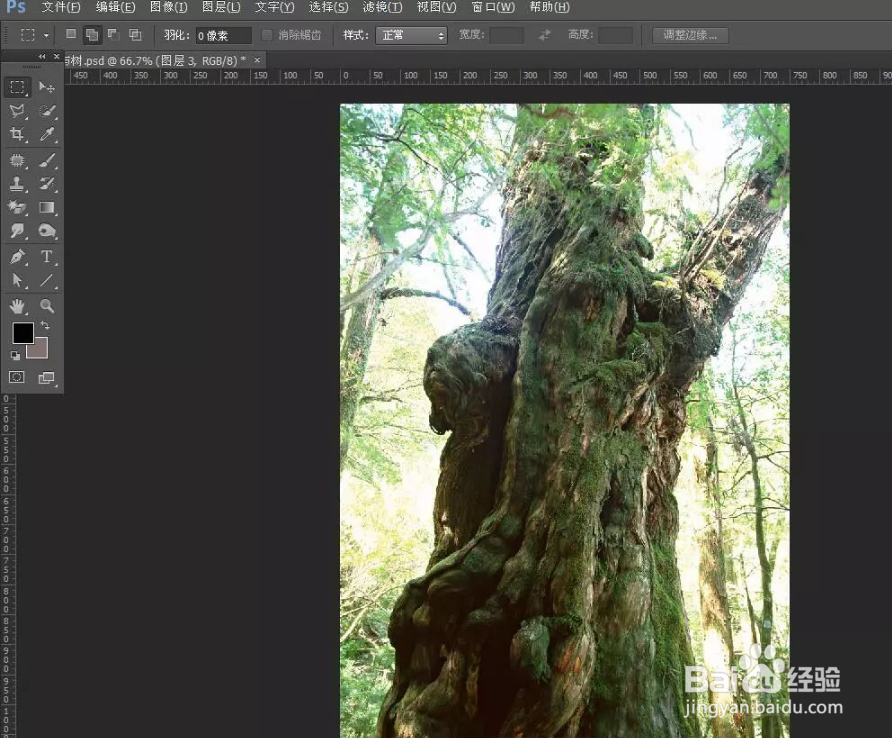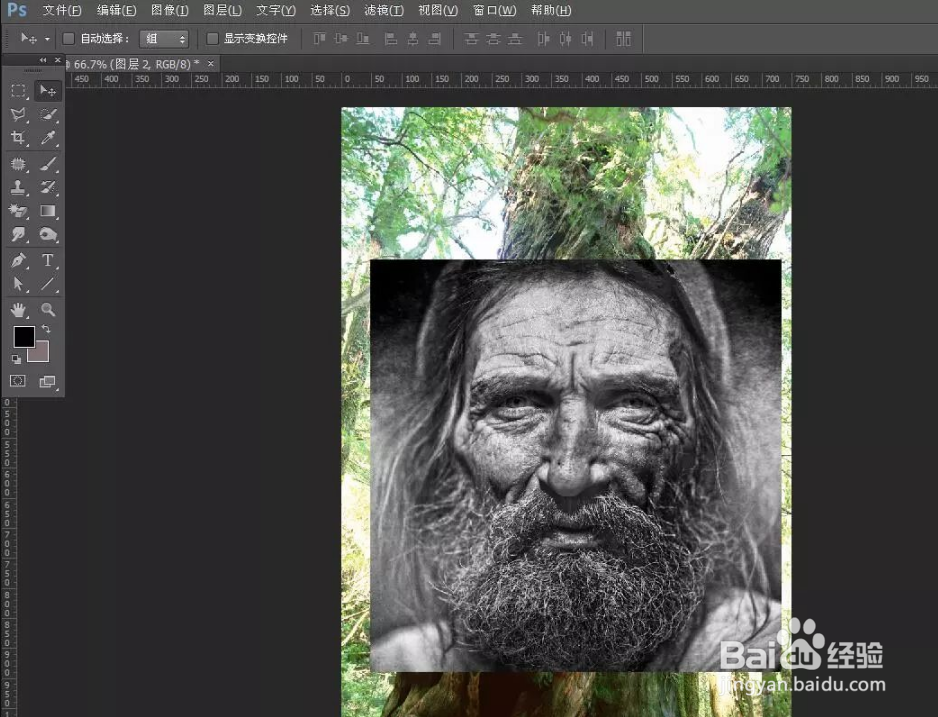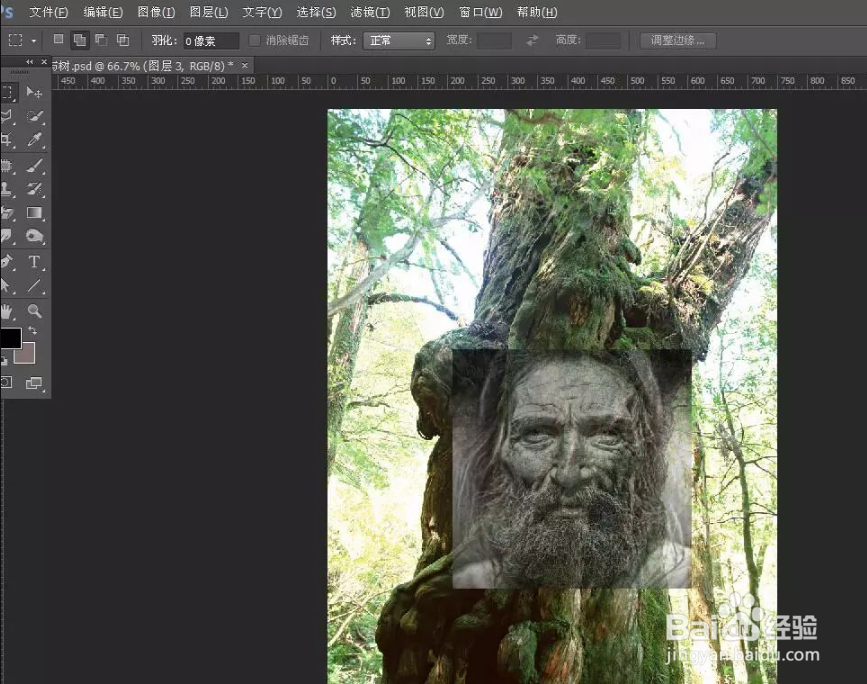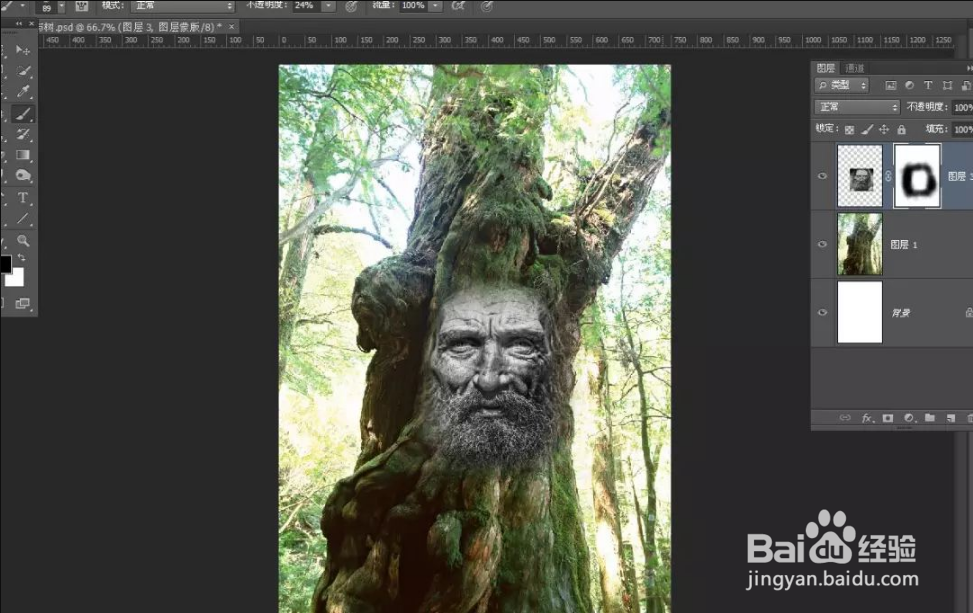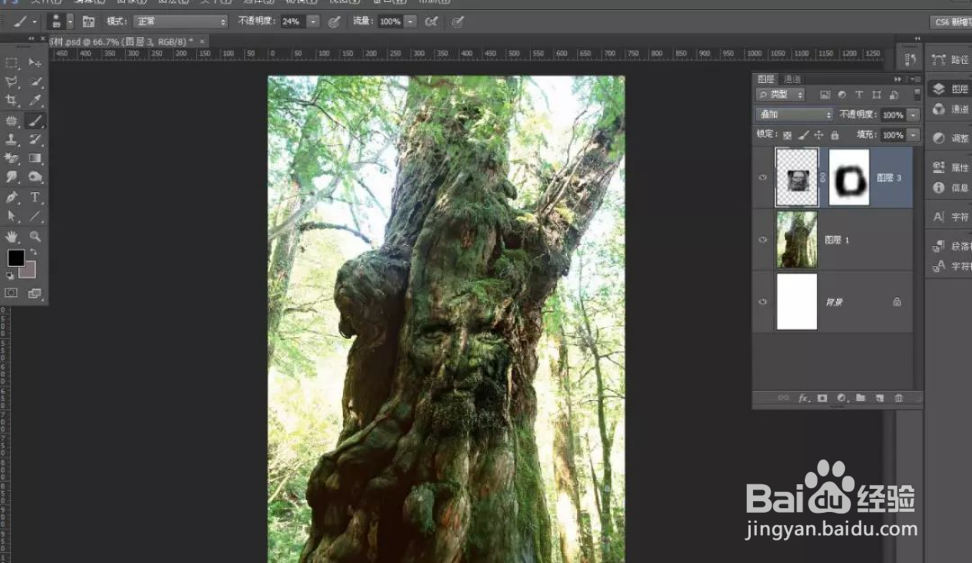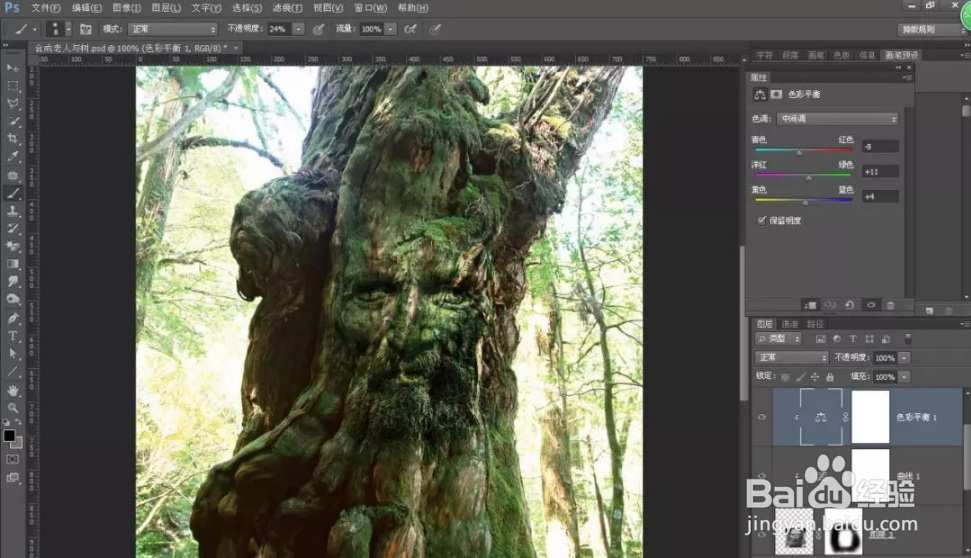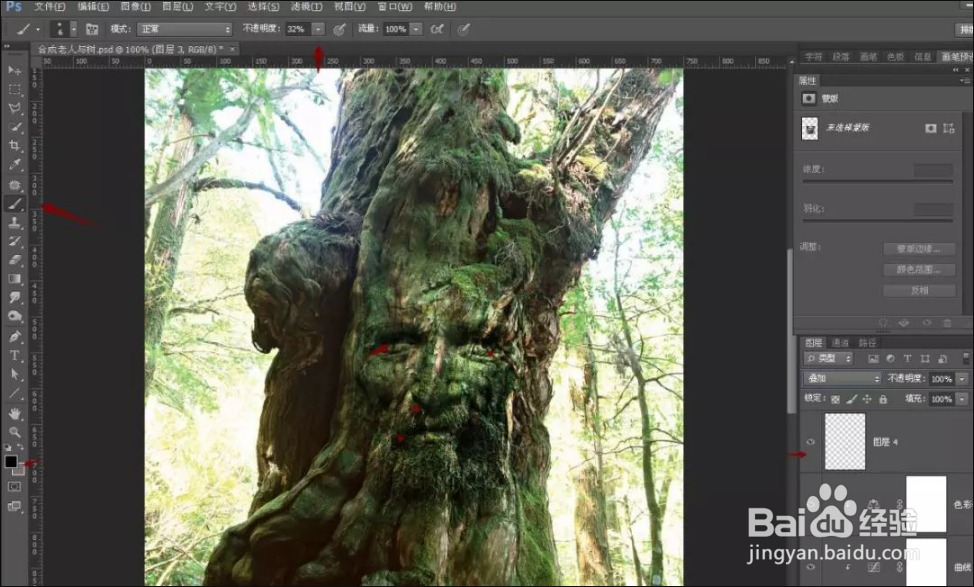PS合成一张老人与树在一起的奇幻场景
1、打开树的素材
2、再将老人的素材打开
3、按ctrl+t,将老人素材缩小,降低其不透明度,之后与后面的大树对齐
4、之后添加蒙版,并对老人的周边擦拭
5、在老人的那个图层混合模式,选择叠加
6、选择使用曲线,将老人图层调节一下,在这一步会用到剪切蒙版
7、使用色彩平衡,再进行调试一下
8、再新建一个图层,将前景色设置为黑色,并将不透明度降低。之后用画笔工具在老人眼睛、鼻子的下方及姗箩胴纪唇间暗部涂抹一下,以使其视觉效果更好一些
9、大功告成
声明:本网站引用、摘录或转载内容仅供网站访问者交流或参考,不代表本站立场,如存在版权或非法内容,请联系站长删除,联系邮箱:site.kefu@qq.com。
阅读量:59
阅读量:27
阅读量:57
阅读量:65
阅读量:88